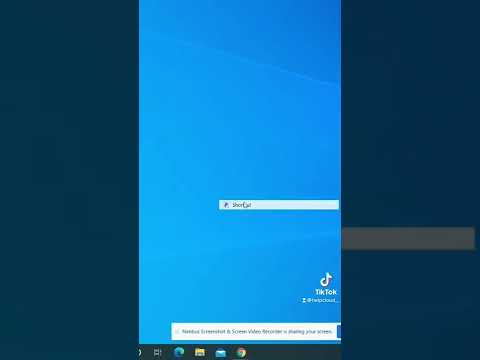तस्वीरें यादें हैं और भविष्य में यादों को पूरा करने के लिए हमेशा किसी भी महत्वपूर्ण फ़ोटो और वीडियो का बैकअप होना चाहिए। जब हम फ़ोटो और वीडियो का बैक अप लेने के बारे में बात करते हैं, क्लाउड स्टोरेज हमारे दिमाग में सबसे पहले आता है। Google फ़ोटो, मई 2015 में लॉन्च किया गया सबसे प्रसिद्ध क्लाउड स्टोरेज सेवाओं में से एक है। यह स्वचालित रूप से आपके विंडोज पीसी, आईफोन, आईपैड, एंड्रॉइड, मैक कंप्यूटर पर ली गई सभी तस्वीरें और वीडियो का बैक अप लेता है, बशर्ते आपके पास एक सक्रिय इंटरनेट कनेक्शन हो और Google फ़ोटो से जुड़े हुए हों। अन्य फोटो स्टोरेज सेवाओं के विपरीत, Google फ़ोटो आपकी तस्वीरों और वीडियो को पूर्ण HD रिज़ॉल्यूशन में संकुचित किए बिना स्टोर करती है। इस पोस्ट में, हम आपके स्मार्टफ़ोन पर Google फ़ोटो का उपयोग करने के तरीके पर एक चरण-दर-चरण मार्गदर्शिका साझा करेंगे।
Google फ़ोटो ऐप का उपयोग कैसे करें
Google फ़ोटो का उपयोग करने के लिए, आपको पहले अपने स्मार्टफ़ोन पर ऐप डाउनलोड और इंस्टॉल करने की आवश्यकता है। डाउनलोड के लिए एंड्रॉइड और आईओएस ऐप दोनों उपलब्ध हैं। Google का एक वेब संस्करण भी है जिसका उपयोग मैक और पीसी पर किया जा सकता है। अपने स्मार्टफ़ोन या पीसी पर ऐप इंस्टॉल करने के बाद, आपको बहुत से फ़ोटो और वीडियो तेज़ी से लोड दिखाई देंगे। ये सभी फ़ोटो, वीडियो और एल्बम पहले से ही आपके डिवाइस में संग्रहीत हैं।
तस्वीरें खोजें

Google फ़ोटो स्वचालित रूप से आपकी सभी फ़ोटो और वीडियो व्यवस्थित रूप से, दिनांकवार, महीनेवार और वर्षवार व्यवस्थित करता है। बस क्लिक करें तस्वीरें अपनी ऐप स्क्रीन के नीचे और आप अपनी सभी तस्वीरें और वीडियो को अच्छी तरह से वर्गीकृत देख सकते हैं। स्क्रीन के नीचे एक खोज विकल्प भी है। उस फोटो से संबंधित कुछ भी टाइप करें जिसे आप खोजना चाहते हैं और Google फ़ोटो आपको इसे तेज़ी से ढूंढने में मदद करेगी। पीसी के लिए Google फ़ोटो में, खोज विकल्प शीर्ष दाएं कोने पर दिया गया है।
बैकअप और सिंक

Google फ़ोटो एक ' बैकअप और सिंक'विकल्प और इसे चालू करना Google फ़ोटो लाइब्रेरी में आपकी सभी फ़ोटो और वीडियो सहेज लेगा। ऐप के ऊपरी बाईं ओर स्थित मेनू आइकन पर क्लिक करें, सेटिंग्स का चयन करें और बैक अप और सिंक चुनें।
हर बार जब आप अपने स्मार्टफ़ोन के साथ एक तस्वीर पर क्लिक करते हैं, तो यह स्वचालित रूप से लाइब्रेरी में संग्रहीत हो जाएगा। ये फ़ोटो और वीडियो निजी रूप से संग्रहीत होते हैं और जब तक आप उन्हें साझा करना चुनते हैं तब तक किसी के लिए दृश्यमान नहीं होते हैं। लाइब्रेरी में संग्रहीत तस्वीरों में किए गए कोई भी बदलाव Google फ़ोटो के साथ समन्वयित आपके सभी डिवाइसों पर प्रतिबिंबित होंगे।


टिप: Google फ़ोटो और Google ड्राइव पर बैकअप फ़ाइलों और छवियों के लिए Google बैकअप और सिंक टूल का उपयोग करें।
सहायक कार्ड
सहायक कार्ड, सेटिंग के तहत दिया गया दूसरा विकल्प आपको यह जांचने में सहायता करता है कि आपकी फ़ोटो का बैक अप लिया गया है या नहीं या यह देखने के लिए कि फ़ोटो में सभी प्रभाव क्या जोड़े गए हैं। यह आपको अपने डिवाइस पर स्थान साफ़ करने देता है।

फ्री डिवाइस डिवाइस भंडारण
आपके Google फ़ोटो खाते पर बैक अप लेने के बाद आप अपने डिवाइस से फ़ोटो हटा सकते हैं। यह आपको अपने डिवाइस संग्रहण को मुक्त करने में मदद करेगा। सेटिंग्स पर जाएं और क्लिक करें फ्री अप डिवाइस स्टोरेज, उन एल्बमों को हटाएं, जिन वीडियो का आप पहले से बैक अप ले चुके हैं।
समूह इसी तरह के चेहरे
इस सुविधा को चालू करना चेहरे से मेल करके स्वचालित रूप से आपकी फ़ोटो को समूहित करेगा। Google एक फोटो के विषय को वर्गीकृत करने के लिए अपनी छवि-खोज तकनीक का उपयोग करता है और इस प्रकार उन्हें अच्छी तरह से वर्गीकृत कर सकता है। यह आसान प्रबंधन में मदद करता है और फ़ोटो को तेज़ी से ढूंढने में भी मदद करता है। ऐप वास्तव में प्रत्येक चेहरे, चीज़ या जगह के लिए एक समूह बनाता है। हालांकि आप समूह को अपनी प्राथमिकताओं के अनुसार लेबल कर सकते हैं। यदि ऐप एक ही व्यक्ति के लिए दो या दो से अधिक समूह बनाता है तो आप उन्हें आसानी से मर्ज कर सकते हैं या यदि आप चाहें तो किसी भी चेहरे समूह को भी हटा सकते हैं। लोगों को छिपाने या दिखाने का विकल्प भी है, बस किसी भी समूह या लोगों का चयन करें और इसे छुपाएं। हालांकि फेस ग्रुपिंग चालू है, डिफ़ॉल्ट रूप से Google फ़ोटो में, आप कभी भी सेटिंग से इसे बंद कर सकते हैं।
फ़िल्टर जोड़ें

Google फ़ोटो आपको अपने किसी भी डिवाइस में अपनी किसी भी फ़ोटो को संपादित करने देता है। किसी फ़ोटो में किए गए कोई भी परिवर्तन स्वचालित रूप से Google फ़ोटो से जुड़े आपके सभी डिवाइसों में सहेजे जाएंगे। किसी भी फोटो का चयन करें और पर क्लिक करें संपादित करें नीचे आइकन। संपादन सुविधा कुछ मूलभूत उपकरण जैसे क्रॉप, रोटेट, ट्रिम, लाइट / डार्कन, पॉप और ऑटो सही के साथ आता है। यह आपकी तस्वीरों के लिए 14 अलग-अलग प्रभाव भी प्रदान करता है जिनमें मंगल, फोबोस, डीमोस, सेरेस, जूनो, शनि, मीमा, रिया, डायनोन, एरियल, ट्राइटन, वीनस, प्लूटो और एरिस शामिल हैं।
Google फ़ोटो का उपयोग करके अपनी तस्वीर साझा करें

Google फ़ोटो आपको अपनी फ़ोटो, एल्बम या वीडियो किसी के साथ साझा करने देता है, भले ही वे Google फ़ोटो ऐप का उपयोग न करें।
Google फ़ोटो मोबाइल ऐप का उपयोग करके फोटो / वीडियो साझा करने के लिए
- इसे चुनने के लिए किसी आइटम (फोटो / वीडियो / एल्बम) को टैप करके रखें
- नीचे साझा करें आइकन पर क्लिक करें।
- उस सेवा का चयन करें जिसे आप इसे साझा करना चाहते हैं।
कंप्यूटर पर Google फ़ोटो का उपयोग कर एक फोटो / एल्बम या वीडियो साझा करने के लिए

- अपने कर्सर को फोटो या वीडियो पर रखें।
- साझा करें पर क्लिक करें।
- चुनें कि आप कैसे साझा करना चाहते हैं: एक सोशल नेटवर्क के लिए। किसी को एक लिंक भेजने के लिए लिंक प्राप्त करें।
अगर आप अपने स्मार्टफोन के साथ फोटो पर क्लिक करना पसंद करते हैं, तो उन्हें अपने दोस्तों के साथ स्टोर करें और साझा करें, Google फ़ोटो एक अच्छा टूल है। Google फ़ोटो में नई विशेषताएं देखें।
संबंधित पोस्ट:
- कार्यालय 365 अमेरिकी सरकार की विशेषताएं, मूल्य निर्धारण और योजनाएं
- विंडोज 10 के लिए फ्री इमेजिंग, बैकअप और रिकवरी सॉफ्टवेयर
- विंडोज पीसी के लिए व्हाट्सएप डेस्कटॉप ऐप: डाउनलोड, इंस्टॉल और फीचर्स
- 10 बेस्ट फ्री स्टॉक फ़ोटोग्राफ़ी साइटें
- Google बैकअप और सिंक टूल आपको ड्राइव और फ़ोटो पर बैकअप फ़ाइलों और छवियों की सुविधा देता है